8 Cara Mudah Mempercepat Safari (09.15.25)
Safari telah mengalami rombakan besar dengan pembebasan macOS Big Sur. Peminat Safari banyak yang dinantikan, bukan hanya kerana fitur baru, tetapi juga dari segi kelajuan dan prestasi.
Menurut Apple, Safari baru akan menjadi dua kali lebih cepat sebagai Google Chrome. Sekiranya ini benar, itu adalah lompatan besar dalam kepantasan. Dan kerana penyemak imbas dioptimumkan untuk Mac, ia kurang memakan masa dan dapat memberi anda lebih banyak masa menyemak imbas dan streaming.
Tetapi adakah anda tahu bahawa Safari lebih daripada itu? Terdapat beberapa petua dan trik yang dapat anda gunakan untuk meningkatkan kelajuan dan prestasi Safari.
Mengapa Safari Lambat?Sebilangan besar masa, Safari menawarkan prestasi penyemakan imbas paling cepat dan paling efisien untuk pengguna Mac kerana Apple meletakkan banyak kelebihan untuk mengoptimumkan prestasi dan penggunaan tenaga. Tetapi ada kalanya Safari menjadi sangat lambat atau tidak berfungsi dengan baik kerana beberapa sebab. Bahkan tidak responsif walaupun anda tidak melakukan intensif.
Sekiranya Safari terlalu perlahan atau tidak berfungsi dengan baik, perkara pertama yang perlu anda lakukan ialah memeriksa sambungan internet anda. Masalahnya mungkin disebabkan oleh sambungan internet yang lemah. Sekiranya anda mempunyai masalah dengan internet, penyemak imbas anda akan sangat terpengaruh.
Safari yang ketinggalan zaman juga cenderung lebih rentan terhadap masalah prestasi dan kelajuan yang perlahan. Oleh itu, jika sudah lama sejak terakhir kali mengemas kini penyemak imbas anda, anda mungkin perlu memeriksa apakah ada kemas kini yang perlu anda pasang.
Kadang-kadang Safari tidak dapat berjalan dengan baik jika anda mempunyai terlalu banyak tab yang terbuka, anda mempunyai timbunan fail cache yang tersimpan di penyemak imbas anda, atau beberapa sambungan tidak sesuai dengan penyemak imbas anda.
Terlepas dari alasannya, Safari yang lambat adalah penyebab sakit kepala yang biasa bagi pengguna Mac. Sekiranya penyemak imbas anda perlahan, anda boleh mempercepat Safari dengan petua ini.
Cara Membuat Penyemak Imbas Safari Lebih CepatSekiranya penyemak imbas Safari anda hancur, membeku, atau lambat, anda dapat mengubah beberapa tetapan untuk mempercepatnya. Inilah cara untuk mempercepat Safari dengan sembilan cara:
1. Mulakan semula dan Pasang Kemas kini. 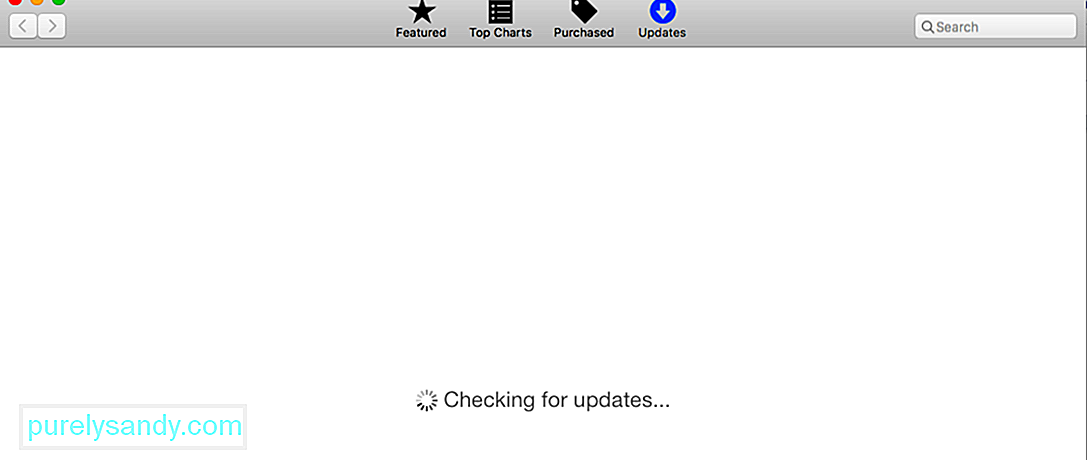
Memulakan semula komputer anda dengan mudah dapat menyelesaikan banyak masalah komputer, termasuk Safari yang perlahan. Ini harus selalu menjadi perkara pertama yang harus anda cuba ketika menyelesaikan masalah tersebut. Cukup klik menu Apple kemudian pilih Mulakan semula.
Setelah Mac anda boot, periksa sama ada anda mempunyai kemas kini aplikasi Safari yang luar biasa di App Store & gt; Kemas kini. Anda juga harus memeriksa sama ada terdapat kemas kini macOS yang belum selesai.
2. Tutup Tab Tidak Perlu. 
Adakah anda mempunyai lebih dari 10 atau 20 tab yang terbuka setiap kali anda menggunakan Safari? Berapa banyak tab yang anda perlukan? Semua tab anda tetap aktif di latar belakang, walaupun anda tidak menggunakannya. Cara termudah untuk mempercepat Safari untuk menutup semua tab yang tidak anda perlukan. Atau anda boleh memilih untuk memulakan semula Safari dan menyingkirkan semua tab yang terbuka. Tekan Command + Q atau klik butang X untuk keluar dari Safari.
3. Padamkan Safari Cache. 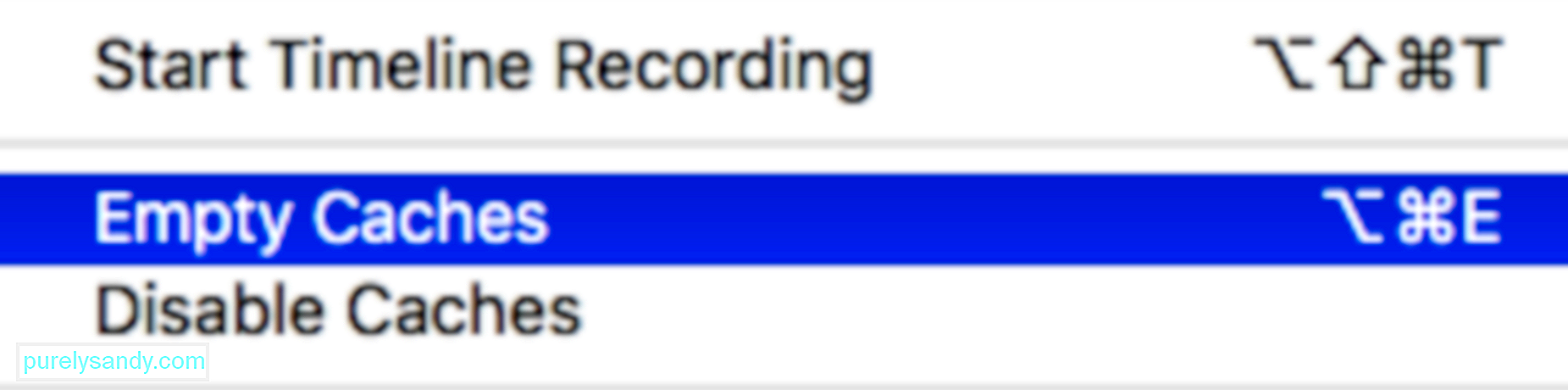
Sama seperti penyemak imbas lain, Safari juga menyimpan cache data dari laman web yang anda akses. Ini supaya anda tidak perlu mengambil data ini pada masa anda melawat. Data cache ini memakan ruang cakera, menyumbang kepada masalah prestasi. Adalah idea yang baik untuk membersihkan Safari secara berkala dengan mengosongkan cache. Ini sangat berguna dalam meningkatkan prestasi penyemak imbas.
Untuk membersihkan cache penyemak imbas Safari anda:
Safari mempunyai banyak pilihan peluasan berguna yang dapat dipasang oleh pengguna Mac, tetapi ada kalanya lebih banyak keburukan daripada kebaikan. Hal ini berlaku terutamanya untuk peluasan yang secara langsung mempengaruhi pengalaman penyemakan imbas.
Untuk mengasingkan pelanjutan yang tidak berfungsi, matikan semua peluasan anda di bawah Safari & gt; Keutamaan & gt; Sambungan dengan mencentang kotak di sebelahnya. Seterusnya, aktifkan semula sambungan satu persatu untuk mencari pelakunya. Anda tidak perlu risau kerana melumpuhkan pelanjutan dengan cara ini tidak menghapusnya. Sekiranya anda ingin menghapusnya sepenuhnya, anda perlu mengklik butang Nyahpasang .
5. Hadkan Pemalam.Apple telah berusaha untuk menghilangkan pemalam dari penyemak imbas Safari, tetapi ada yang menyebabkan masalah prestasi atau melambatkan sekali-sekala. Ini berlaku semasa anda menjalankan Safari versi lama. Pastikan anda mengkonfigurasi pemalam untuk meminta anda sebelum Safari memuatkannya. Perkara yang sama berlaku untuk tetapan keselamatan yang lain.
Untuk menyemak ini, pergi ke Safari & gt; Keutamaan & gt; Laman web untuk memeriksa laman web mana yang meminta akses ke Mac anda. Lihat senarai dan lumpuhkan akses untuk laman web yang tidak memerlukannya. Lumpuhkan main automatik sebanyak yang diperlukan.
Sekiranya anda menggunakan Safari versi lama, pergi ke Safari & gt; Keutamaan & gt; Keselamatan & gt; Tetapan Pemalam dan tetapkan pemalam ke Tanya sebelum mula berjalan.
6. Kenalpasti Laman Web yang rosak.Adakah terdapat laman web tertentu yang menyebabkan Safari lambat untuk merangkak? Laman web boleh menyebabkan penyemak imbas anda hancur jika mempunyai terlalu banyak skrip, iklan yang diputar secara automatik, penyambungan penyangak, dan penyisipan yang bermasalah. Ini dapat menghentikan, bukan hanya Safari tetapi juga seluruh Mac Anda.
Untuk menyelesaikan masalah ini, lakukan perkara berikut:
Ruang cakera yang rendah dapat mempengaruhi prestasi keseluruhan Mac anda. Ia lebih cenderung untuk membeku, gagap, perlahan, dan terhempas. Safari selalunya merupakan salah satu aplikasi pertama yang dipengaruhi oleh masalah ini, jadi ini adalah salah satu tanda bahawa anda perlu mengosongkan ruang.
Untuk prestasi terbaik, simpan penyangga sihat sekurang-kurangnya 10GB atau lebih ruang kosong. Sekiranya anda kehabisan ruang, anda boleh menggunakan pembersih Mac untuk membuang fail sampah dari komputer anda.
8. Selesaikan Masalah Prestasi Lain.Meningkatkan prestasi sistem Mac anda secara keseluruhan juga akan meningkatkan kelajuan dan prestasi Safari. Ini kerana reimg anda tidak terikat dalam tugas yang tidak kritikal, menjadikannya tersedia untuk Safari. Anda boleh menutup semua aplikasi yang tidak diperlukan yang berjalan di latar belakang atau mematikan beberapa item log masuk yang dimuat semasa permulaan. Menjaga Mac anda dalam keadaan sempurna juga meningkatkan prestasi Safari anda.
Apa Seterusnya?Langkah di atas harus cukup untuk meningkatkan kecepatan dan prestasi Safari, tetapi juga penting untuk menyimpan penyemak imbas sandaran sekiranya berlaku. Anda boleh mencuba memasang Google Chrome atau Mozilla Firefox apabila Safari menjadi terlalu perlahan untuk digunakan.
Video YouTube.: 8 Cara Mudah Mempercepat Safari
09, 2025

